Google Sala de Aula para Professores
Como configurar suas preferências no Google Sala de Aula


/pt/google-sala-de-aula-para-professores/pratica-1/content/
Para configurar suas preferências, entre no Sala de Aula, acesse a turma e clique no botão em forma de engrenagem, onde estão as configurações.

A primeira coisa que você encontra é um campo com as informações da turma.

Você pode alterar esses dados a qualquer momento, para isso basta apagar e escrever a informação.
Abaixo, você encontra a configuração do link do convite. Você pode deixá-lo ativado, desativado ou até mesmo redefini-lo.

Se você escolher "redefinir", será gerado um código diferente e o anterior já não estará válido.


Na sequência, você encontra o link do convite pode copiá-lo clicando no símbolo de copiar.

Abaixo, você encontra o código da turma e clicando nele também pode copiar o convite.


No quadro seguinte você define as preferências do mural.
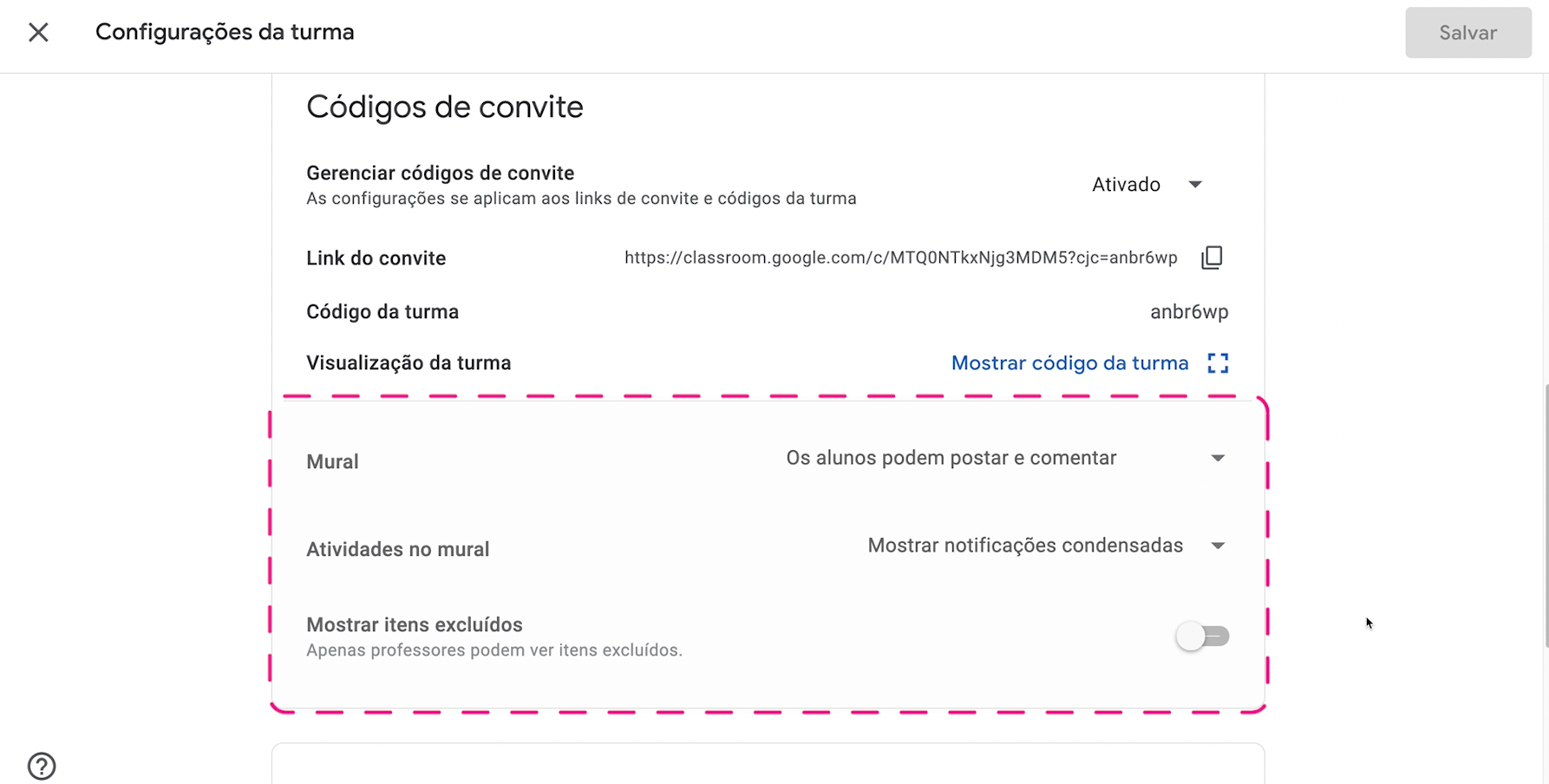
Se os alunos poderão: postar e comentar, apenas comentar ou se estas opções estarão disponíveis apenas aos professores.
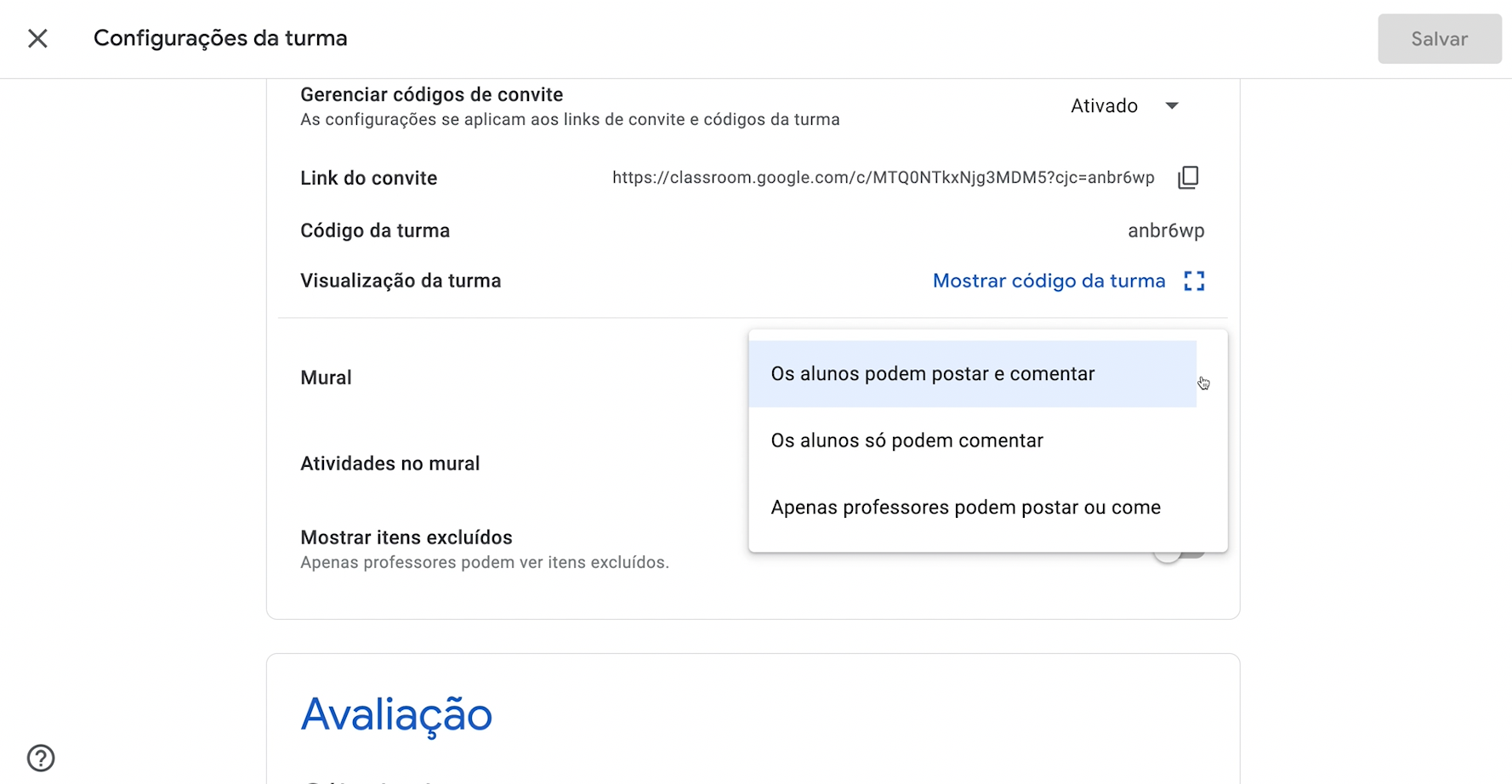
Na sequência você define se quer que os posts apareçam condensados (resumidos) ou se mostrarão anexos e detalhes.
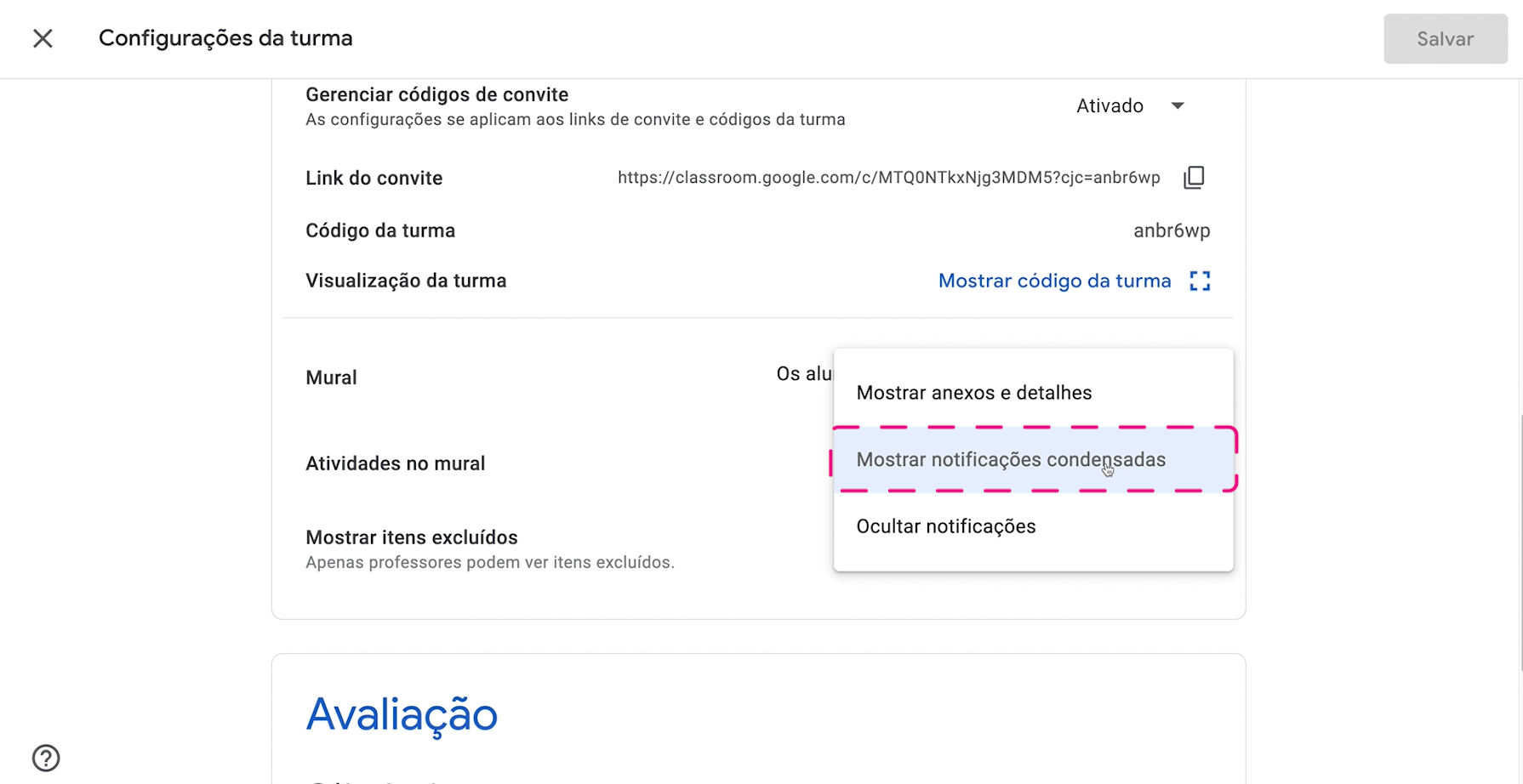
Se você escolher a opção "notificações condensadas", as notificações do mural aparecerão como no exemplo abaixo.

Já se você optar em "mostrar anexos e detalhes", as notificações serão vistas como na imagem abaixo.

Você também pode “ocultar notificações”, o que quer dizer que ao postar uma nova atividade não aparecerá um aviso automático no mural.
Por último, nesta seção, você define se quer que apareçam ou não os ítens excluídos.
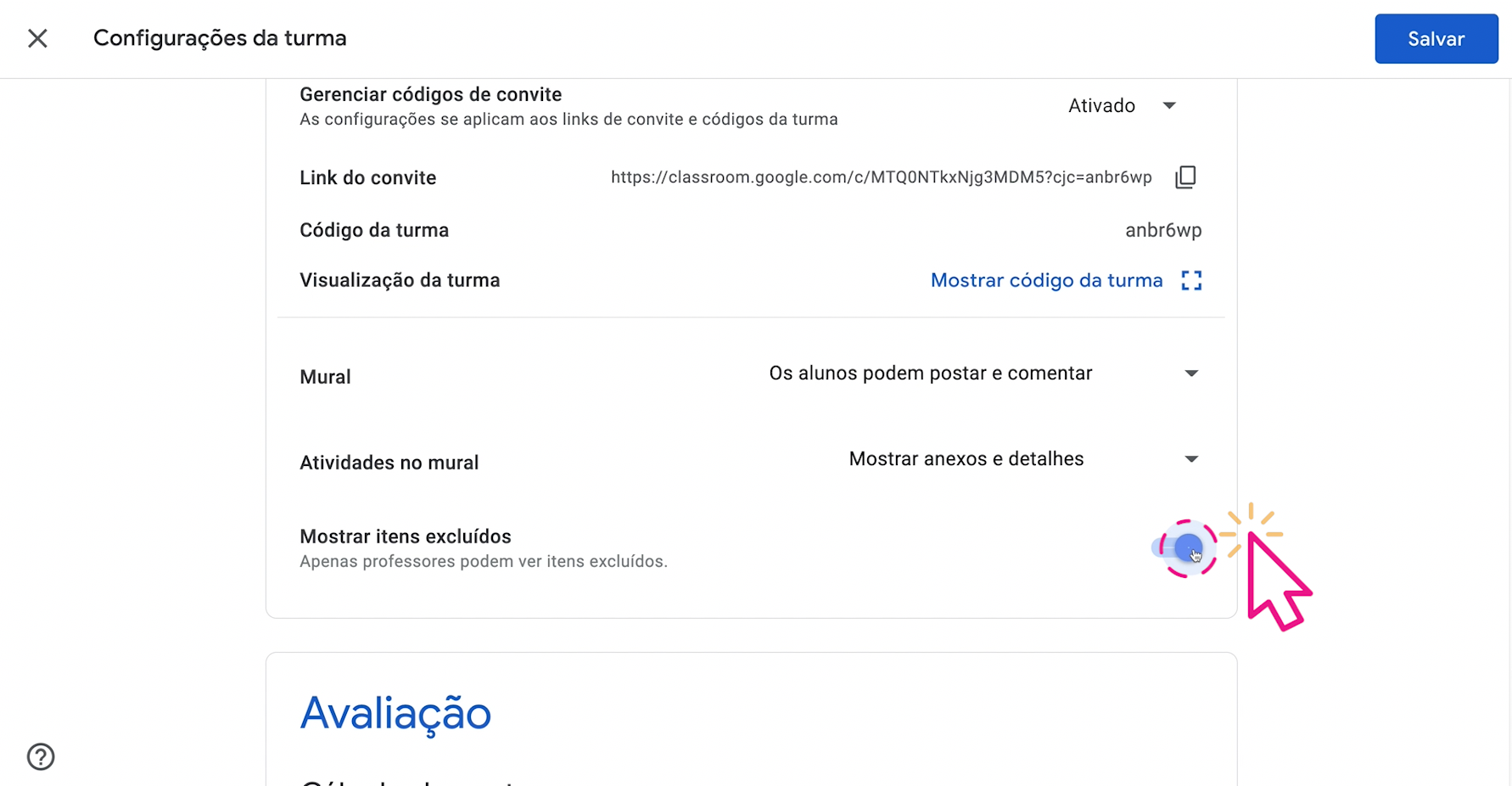
Não se preocupe! Se deixar essa opção ativada, apenas os professores visualizarão esses ítens excluídos.
Pronto! Você configurou suas preferências de código de convite e mural. Agora, quer definir suas preferências de notificações pelo celular?
Então, não clique em "continuar"!
/pt/google-sala-de-aula-para-professores/como-definir-as-notificacoes-do-google-sala-de-aula-no-seu-celular/content/